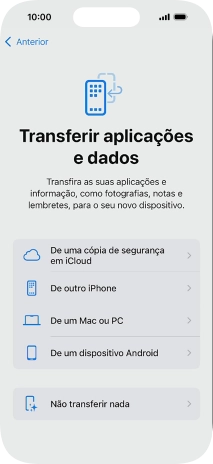Selecione o tópico de ajuda
1. Escolha as definições gerais
Prima o botão lateral.
Deslize o dedo para cima a partir da base do ecrã.
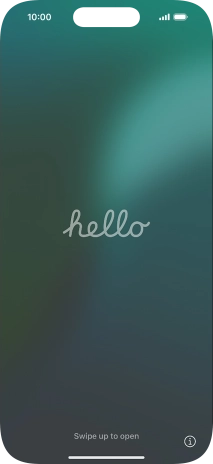
Prima o idioma pretendido.
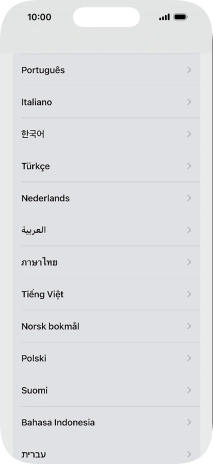
Prima a área ou país pretendido.
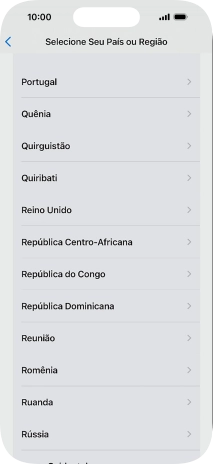
2. Introduza o código PIN
Prima Cartão SIM.
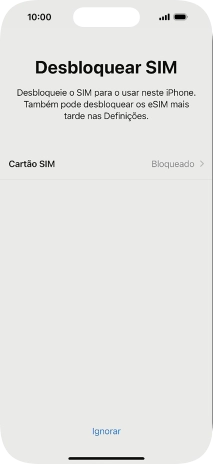
Se o cartão SIM estiver bloqueado, deve introduzir o código PIN e premir OK.
Se introduzir o código PIN errado três vezes, o cartão SIM é bloqueado. Para retirar o bloqueio do cartão SIM, deverá introduzir o código PUK (o código PUK recebido juntamente com o cartão SIM pode também ser solicitado ao Serviço de Apoio a Clientes pelo telefone 911691200 taxação rede móvel Vodafone). AVISO IMPORTANTE: Se introduzir o código PUK errado 10 vezes, o cartão SIM é bloqueado permanentemente. Nesse caso, deverá solicitar uma segunda via do seu cartão SIM ao Serviço de Apoio a Clientes ou numa loja Vodafone.
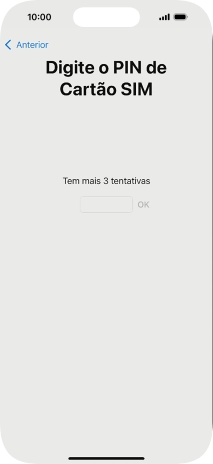
3. Escolha a forma de tratamento
Para escolher a forma de tratamento desejada no telefone, siga as instruções no ecrã ou prima Configurar despois nas Definições.
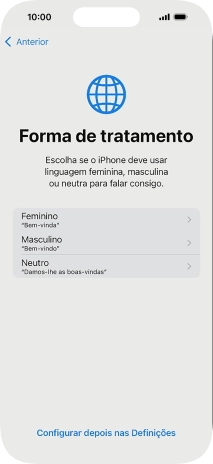
4. Ajuste o tamanho do texto e dos ícones
Escolha o tamanho pretendido para o texto e ícones no telefone e prima Continuar.
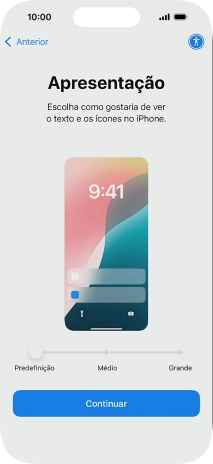
5. Escolha o modo de configuração
Siga as indicações no ecrã para transferir conteúdo de outro dispositivo com iOS11 ou mais recente, ou prima Configurar sem outro dispositivo.

6. Escolha a rede Wi-Fi
Prima a rede Wi-Fi pretendida.
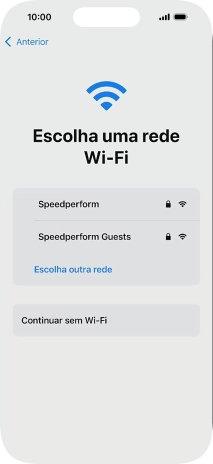
Introduza a password da rede Wi-Fi e prima Aceder.
Se não houver qualquer rede Wi-Fi disponível, pode em alternativa utilizar a rede móvel.

7. Veja as informações sobre o uso de dados pessoais
Prima Continuar.

8. Configure o telefone para uso próprio
Prima Configurar para mim.
Se o telefone for usado por uma criança com menos de 13 anos, pode seguir as indicações no ecrã para configurar o ID Apple para criança.

9. Ative ou desative a utilização do reconhecimento facial (Face ID)
Siga as indicações no ecrã para ativar a utilização do reconhecimento facial (Face ID) ou prima Configurar depois.
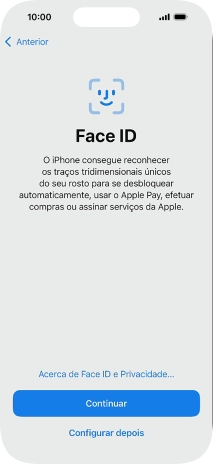
10. Ative ou desative a utilização do código de bloqueio do telefone
Prima Opções de código.
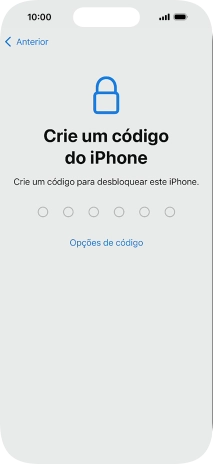
Siga as indicações no ecrã para ativar a utilização do código de bloqueio do telefone ou prima Não usar código.
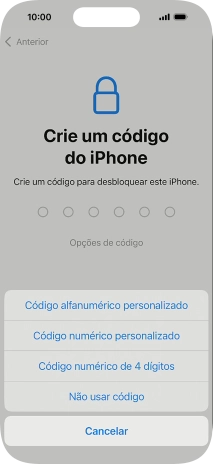
Se desativar a função, prima Não usar código.
Veja como ligar ou desligar a utilização do código de bloqueio do telefone depois de ativado.
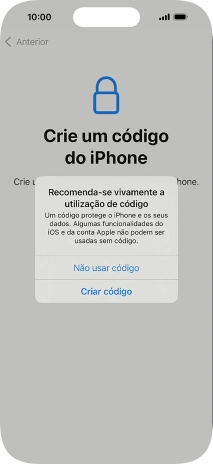
11. Defina o telefone como iPhone novo
Prima Não transferir nada e siga as indicações no ecrã para terminar a ativação.
Se tiver previamente guardado conteúdo, pode restaurar o conteúdo a partir de uma cópia de segurança em iCloud ou restaurar o conteúdo a partir de uma cópia de segurança do iTunes. Também é possível transferir conteúdo de um telefone Android.